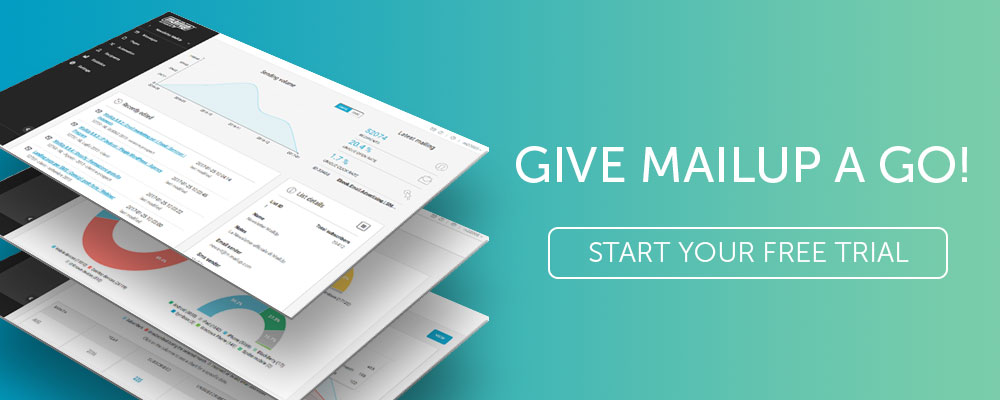Eメールチャネルのオンボーディングプロセスフローを作成する方法
公開: 2019-02-19記事上で
データベースへの新しい受信者のサブスクリプションを管理し、それらを歓迎し、変換に向かう途中で送信するためのフォーム、ページ、および電子メールを作成する方法を段階的に説明します。
先週、MailUpプラットフォームの新しい領域であるデータベース構築を紹介しました。これは、企業がサブスクリプションデータベースのフィードと管理に関連するすべての必要なアクティビティを開発するために使用できる単一の領域です。
今日は、データベース構築領域の機能によって可能になるいくつかの基本的な操作を示して、いくつかのより実用的な詳細を見ていきます。
この投稿では、サブスクリプションとポストサブスクリプションの瞬間に焦点を当て、新しい連絡先のサブスクリプションのオンボーディングプロセスフローの作成、サブスクリプションの確認、およびウェルカム(感謝)を段階的にガイドします。
全体像を把握しやすくするために、本日使用するデータベース構築セクションを以下に示します。 それらにフラグを付けました(除外されたものについては、次の記事の1つで説明します)。
- サブスクリプション
- 購読解除
- プリファレンスセンター
- ルックアンドフィール
- ランディングページ
PSプラットフォームをまだ使用していない場合は、30日間の無料トライアルをリクエストできます。 以下で説明するすべてのことを実行できるようになります。
ステップ1 | サブスクリプションフォームの作成
プラットフォームに入り、サイドメニューからデータベース構築エリアにアクセスします。 [サブスクリプション]をクリックします。これは、オンボーディングアクティビティの機能コアです。
さまざまなオプションの中から、サブスクリプションフォームを選択します。これを使用して、ユーザーと訪問者がデータベースをサブスクライブできるように、サイト(または適切と思われる場所)に挿入するフォームを作成します。
[新しいフォーム]をクリックすると、さまざまな選択肢が表示されます。
- ドラッグアンドドロップエディタ
- HTMLエディター
- ポップアップサブスクリプションフォーム
最も簡単で、最も迅速で効果的な方法は? ドラッグアンドドロップエディタを使用します。 それでは、この道をたどってみましょう。
コンテンツ
最初に行うことは、フォームのコンテンツ、つまりユーザーに伝えたい内容とユーザーに要求したい情報を定義することです。
これを行うには、コンテンツモジュールをフォームにドラッグするだけです。 それを使用すると、それがいかに簡単であるかに気付くでしょう。
この例では、次のモジュールを選択しました。
- 1タイトルモジュール
- 1説明モジュール
- 1フィールドモジュール
- 1メールモジュール
- 1ラジオボタンモジュール
- 1プライバシーモジュール
- 1ボタンモジュール
結果は次のとおりです。
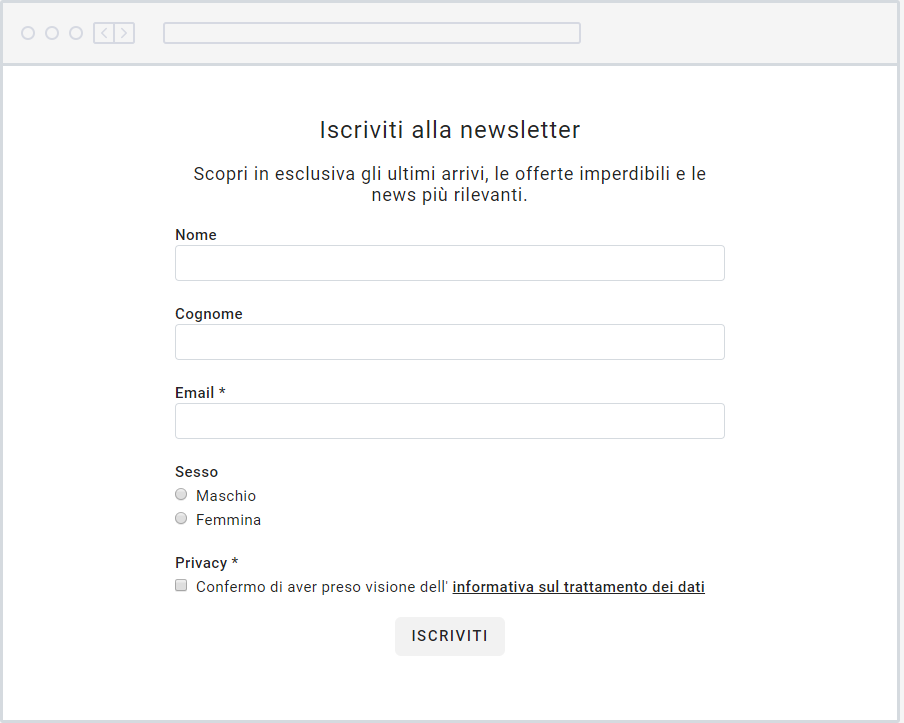
その内容の観点から、フォームは準備ができています。 保存して、プレビューを確認します。
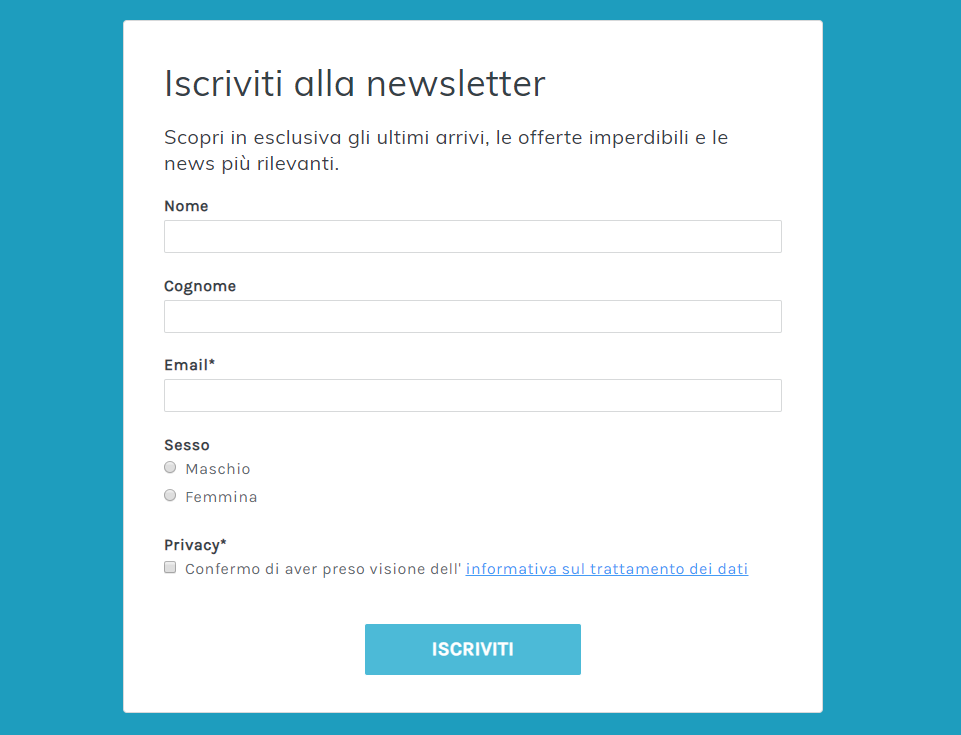
様式的には少し欠けていますよね? それでは、すべての側面をパーソナライズして、レイアウトを完成させましょう。
スタイル
セクションを変更し、ルックアンドフィールセクションに入ります。 ここで私達はすることができます:
- ロゴ、ブランド名、会社のWebサイトを挿入します
- フォントを選択するか、サイト(および一般的なすべてのコミュニケーション)に使用するフォントをインポートします
- 太さ、太字、テキストサイズを設定します
- さまざまな段落、背景、ボタン、ソーシャルアイコンの色を選択します
それでは、新しく作成したフォームをパーソナライズしてみましょう。
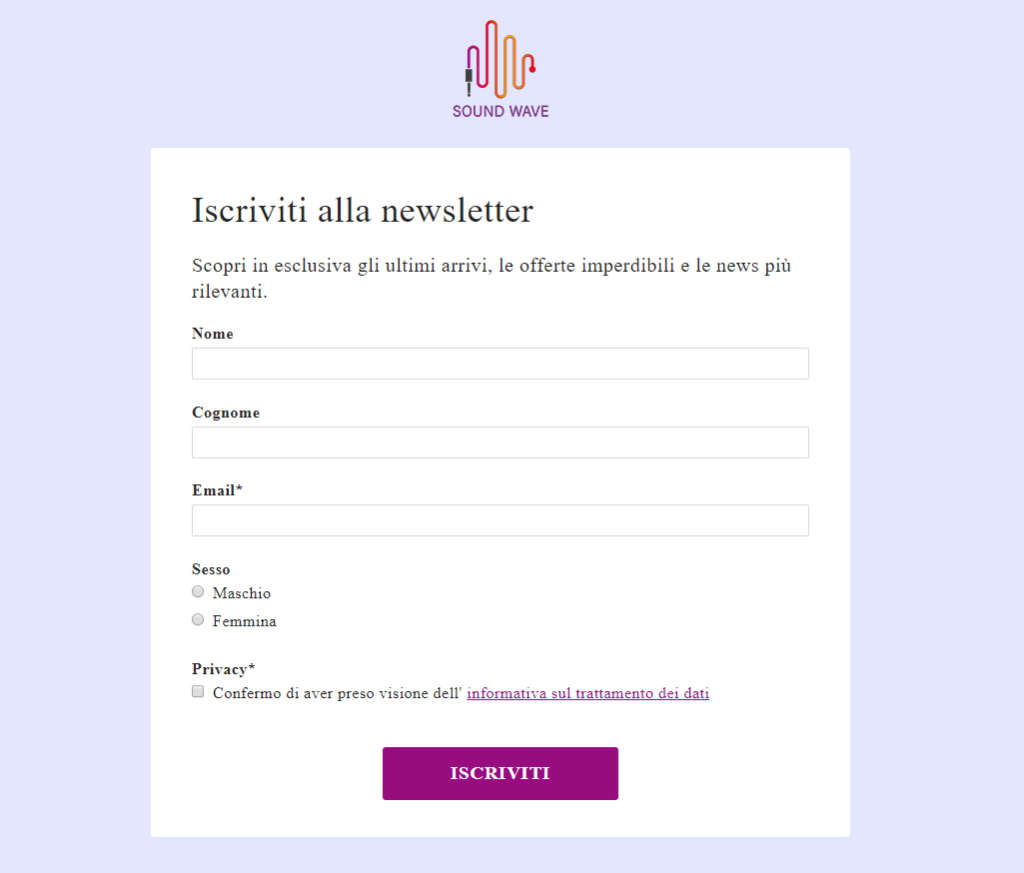
警告:ロゴをアップロードした後、下の画像に示すように、[サブスクリプションおよびプロファイルの更新フォームにも適用する]チェックボックスをオンにすることを忘れないでください。
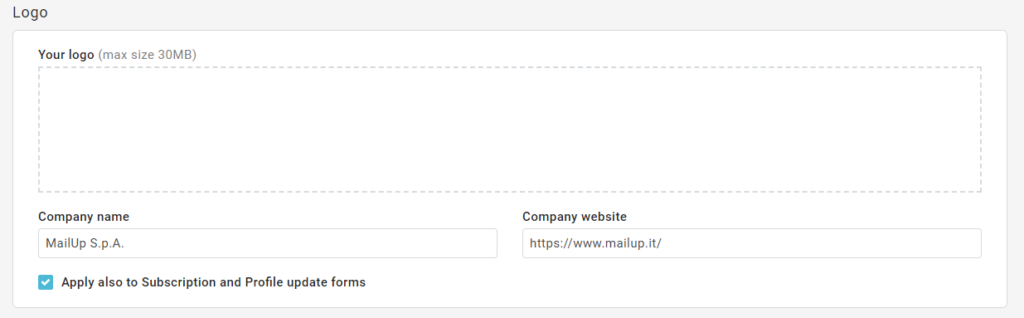
ご想像のとおり、[ルックアンドフィール]セクションは、ページのすべての詳細を微調整および定義するために使用できる一種のコントロールパネルです。 サブスクリプションフォームに加えて、ルックアンドフィールを使用してパーソナライズできます。
- サブスクリプション後のページ
- 購読解除ページ
- 購読解除後のページ
- プロファイリングフォーム
- ポストプロファイリングページ
- プリファレンスセンター
- ランディングページ。
ステップ2 | サブスクリプション後のページの作成️
サブスクリプションフォームができたので、2番目のステップに進みます。サブスクリプション後のページを作成して、サブスクリプションが成功したことを新しい連絡先に通知するために使用できます。 ここで取ることができる2つのパスがあります:
- サブスクリプション後のページを作成する
- サブスクリプション後のページをパーソナライズされたランディングページに置き換えます。
1つ目は最も単純ですが、 2つ目は、操作が複雑ではありませんが、間違いなく最も推奨されます。
どうして? このサブスクリプション後のタッチポイントは、コミュニケーションやマーケティングの目的にも使用できるためです。 ランディングページを使用すると、単純なサブスクリプションの確認だけでなく、コンテンツやその他の種類のメッセージを追加できます。 いくつかの例?

- 製品の提案
- 最新のブログ投稿
- サイトを参照するための招待
- 最初の購入のクーポンと割引。
これらはほんの一例です。各ブランドは、何が最も有用であるかを最もよく特定する方法を知っています。
それでは、このランディングページを作成する方法、パーソナライズする方法、およびサブスクリプション後のページを置き換える方法を見てみましょう。
データベース構築の[ランディングページ]セクションをクリックし、[新しいランディングページ]を選択して、提案されたテンプレートの1つを選択します。これらのテンプレートは、目的と会社のタイプによって区別され、それぞれが詳細にパーソナライズ可能なランディングページ構造を提供します。
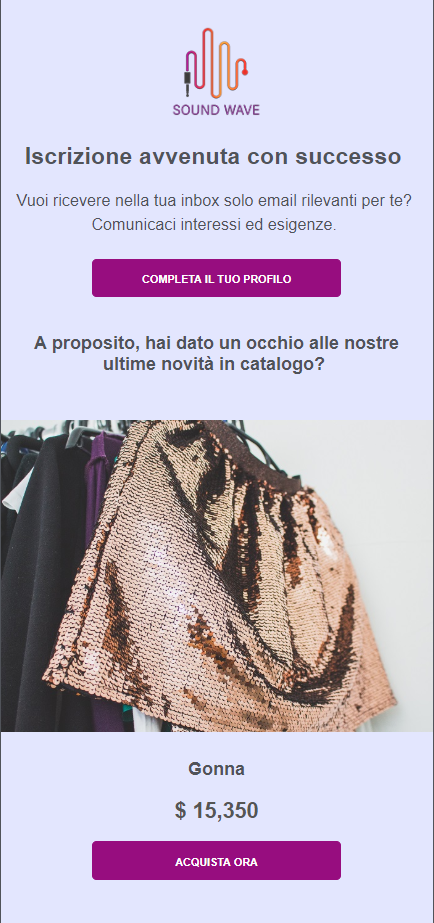
作成したら、最後のステップが1つあります。それは、ランディングページをサブスクリプション後のページとして設定することです。 これを行うには、「サブスクリプション」セクションに戻ります。 >サブスクリプションフォーム >サブスクリプション後のページ。 [デフォルトページをランディングページに置き換える]オプションは下部にあります。
ここで、新しく作成したランディングページを表示するシナリオを選択できます。
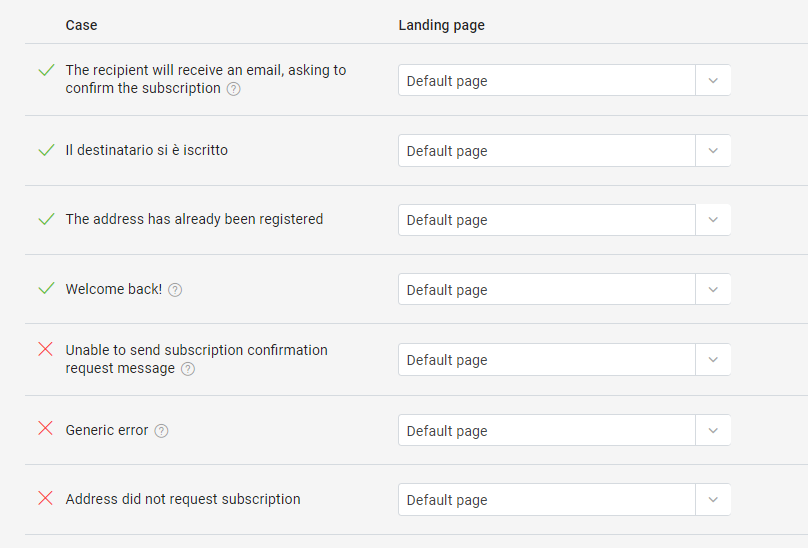
ステップ3 | ウェルカムメールの作成️
新しい受信者のオンボーディングプロセスの最後の必要なステップに到達しました。ウェルカムメールは、私たちについてほとんどまたはまったく知らない人に送信する最初の名刺です。
したがって、ウェルカムメールは、いくつかのデータが明らかにしているように、マナー、ネチケットだけでなく、戦略の問題でもあります。
- 消費者の74.4%は、サイトまたはサービスに登録するときにウェルカムメールを期待しています
- ウェルカムメールを少なくとも1つ読んだ人は、ブランドが次の180日以内に送信するメッセージの40%以上を読むことになります(リターンパス)
- ウェルカムメールは、他のプロモーションメールと比較して、メールあたりの収益(メッセージあたりの売上高)が320%多くなることを保証します
- ウェルカムメールの平均開封率は、通常のニュースレターよりも50〜86%高くなっています。
このタッチポイントを管理するには、次の2つのオプションがあります。
- ウェルカムメールを1つだけ作成する
- ウェルカムシリーズを作成する
最も簡単な方法️1つのウェルカムメール
ウェルカムメールを設定するには、データベース構築に移動します >サブスクリプション>ウェルカムメール >新しいメール。 おなじみのツールが表示されます。ドラッグアンドドロップエディタを使用すると、数ステップでメールを作成できます。
上で作成したページの色とスタイルを取り上げて、新しく購読した人に感謝することに加えて、最初の購入の詳細と割引を提供する電子メールを作成しましょう。 すでに述べたように、これはウェルカムメールの開封率が非常に高いため、マーケティング目標に向けて連絡先を導き始めるために利用される連絡先の瞬間として位置付けられているためです。
これが私たちが作成したウェルカムメールです:
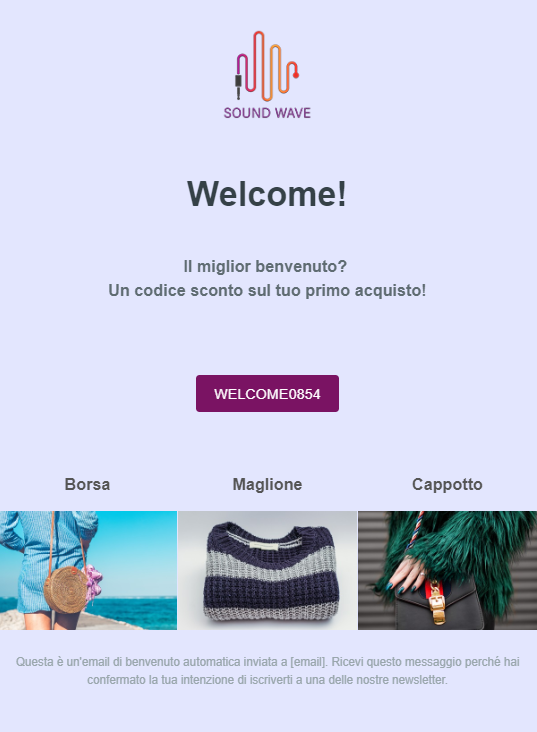
最高のルート️ウェルカムシリーズ
より構造化された戦略をどのように開発できますか? ウェルカムシリーズ:時間の経過とともに個別の電子メールのストリームを定義および開始するワークフロー。 eコマースに適用されるウェルカムシリーズの例を見てみましょう(この例の主題にとどまります):
トリガーされたメッセージ#1
サブスクリプションからの時間:即時(または24時間以内)
メールの内容:購読してくれたユーザーに感謝し、主な製品カテゴリ/ベストセラーを提示します
トリガーされたメッセージ#2
サブスクリプションからの時間:3日
メールの内容:最初の購入を奨励するための小さなウェルカムディスカウント
トリガーされたメッセージ#3 –バージョンA
サブスクリプションからの時間:1週間
トリガーアクション:購入はまだ行われていません
メールの内容:すぐに変換できるように、わずかに高いウェルカムディスカウント
トリガーされたメッセージ#3 –バージョンB
サブスクリプションからの時間:1週間
トリガーアクション:ユーザーが購入しました
メールの内容:友人と体験を共有するための招待状、最初の購入でさらに割引を提供
シリーズの設定に難しいことは何もありません。データベース構築に移動します。 >サブスクリプション >ウェルカムメール。 以前のように[新着メール]を選択する代わりに、ページの下部にある[ウェルカムシリーズを作成する]オプションを選択します。
効果的なウェルカムシリーズを構築する方法
要約すれば
この投稿で示したように、データベースの作成に関連するすべての操作を、今日からより簡単かつ迅速に管理できます。
MailUpプラットフォームのデータベース構築領域はあなたを助けるためにここにあります:あなたがあなたのニュースレターと電子メールキャンペーンの受信者のリストを供給し、管理し、そして維持することを可能にする単一の、大きな、機能的な領域。
MailUpをまだ試していない場合は、プラットフォームの30日間の無料試用をリクエストして、今すぐ試してください。 あなたはシンプルで効果的なEメールマーケティングがいかに簡単であるかを発見するでしょう。